谷歌浏览器怎么截长图
谷歌浏览器怎么截长图?在使用谷歌浏览器的时候,我们往往会遇到需要截取整个网页长图的情况,那么我们该如何操作呢?其实要在谷歌浏览器中截取长图的方法非常简单,用户只需要通过几个简单的操作就可以实现。下面小编将带来详细的操作步骤分享给大家,不懂如何截长图的朋友可以前来学习学习。

chrome浏览器截长图教程
1、打开chrome浏览器,依次点击右上角“更多>更多工具>开发者工具”。
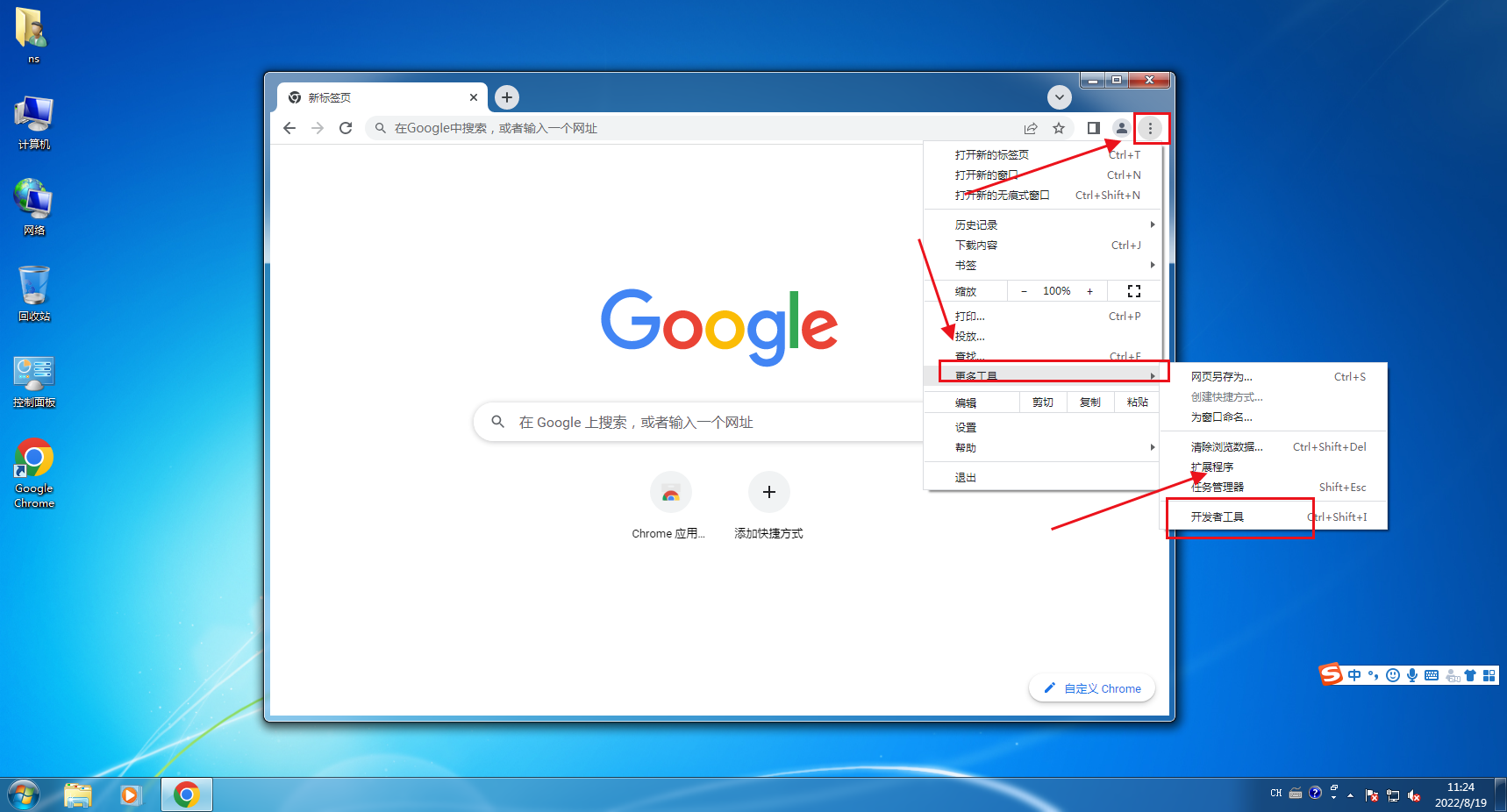
2、在开“开发者工具”页面按下快捷键“Ctrl+Shift+P”调出搜索框。
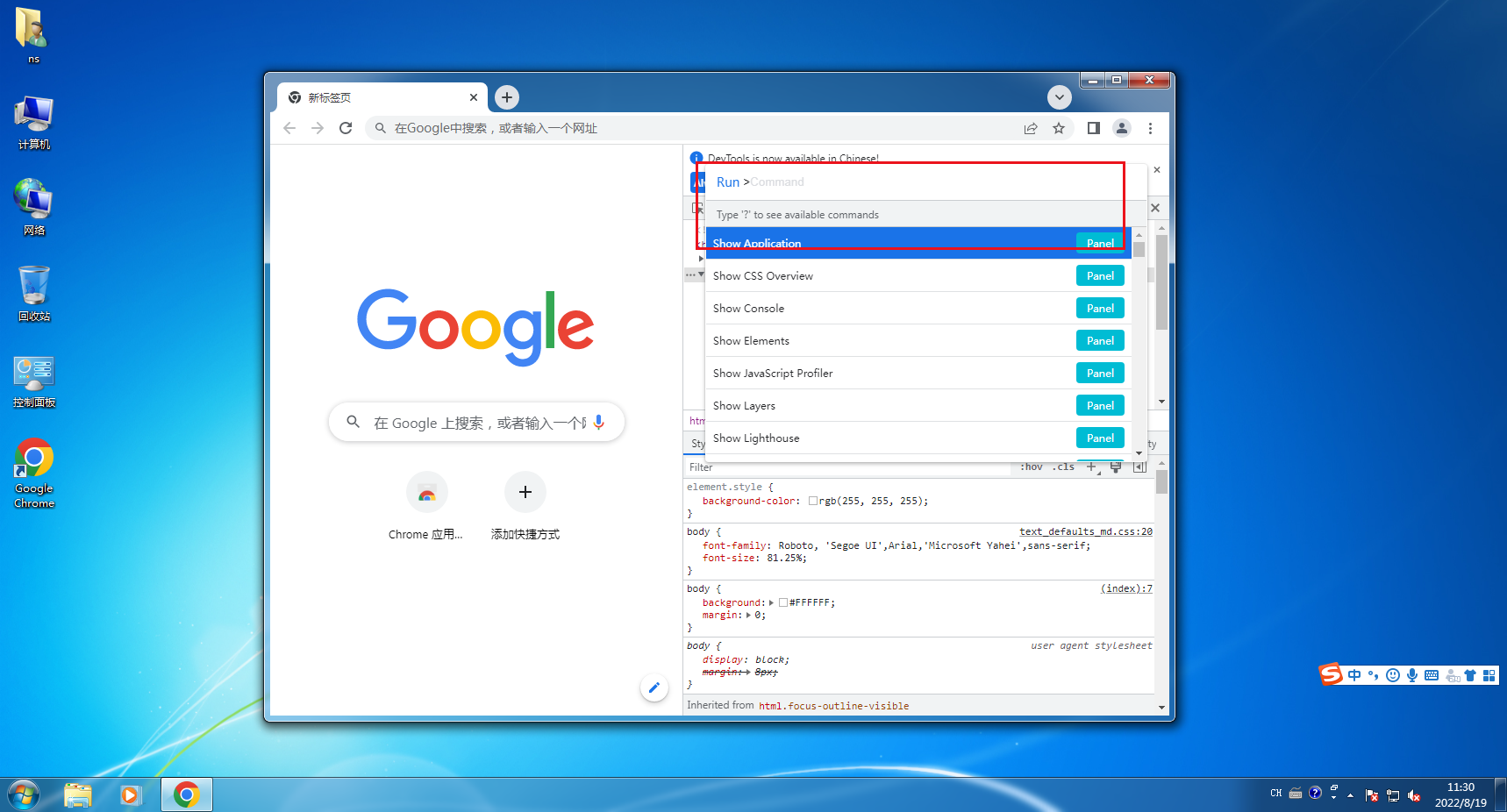
3、在搜索框中输入“full”,点击下面搜索结果中的“Screenshot capture full size screenshot ”。
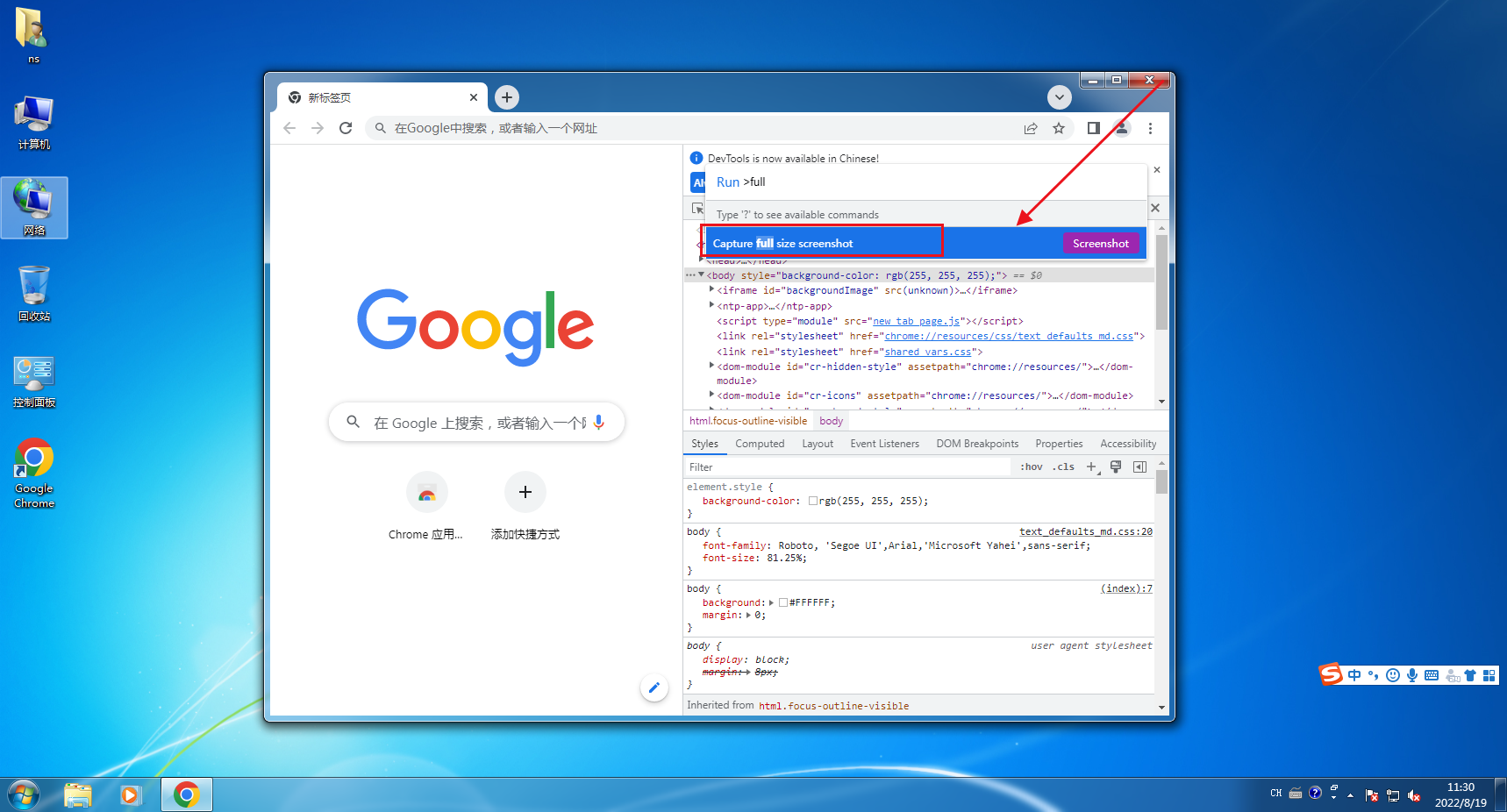
4、打开“下载内容”就可以看到一个图片文件,这就是整个网页的长截图,双击即可打开查看。
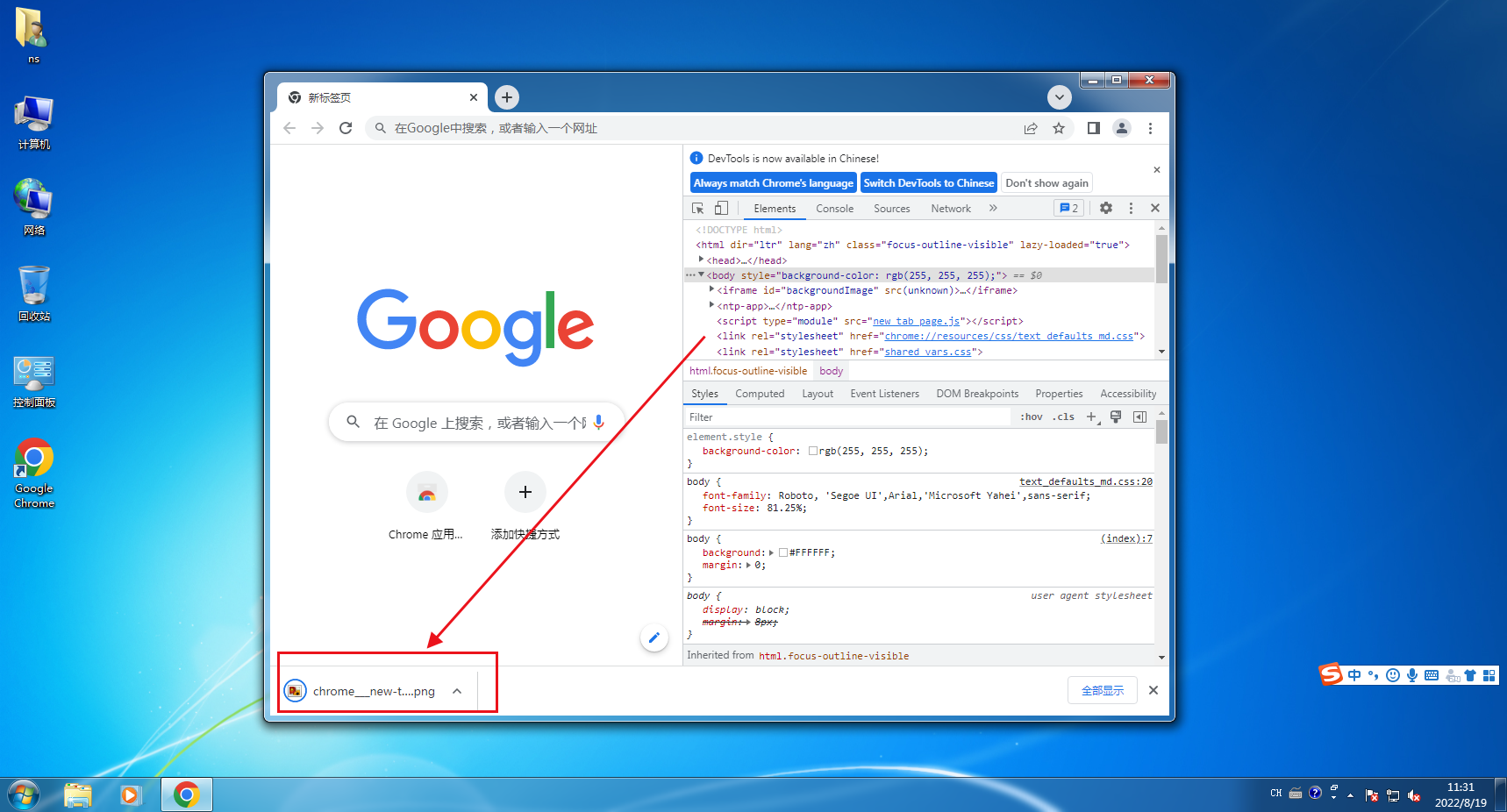 以上就是关于chrome浏览器截长图教程的全部内容了,大家都学会了吗?更多精彩内容,请继续关注chrome浏览器官网。
以上就是关于chrome浏览器截长图教程的全部内容了,大家都学会了吗?更多精彩内容,请继续关注chrome浏览器官网。
相关下载
 谷歌浏览器简洁版
谷歌浏览器简洁版
硬件:Windows系统 版本:85.0.4183.83 大小:63MB 语言:简体中文
评分: 发布:2024-11-21 更新:2024-11-21 厂商:谷歌信息技术(中国)有限公司
相关教程
